问题:如何安全地保护winrar压缩文件免遭未经授权的访问?简单说明这个问题:winrar提供了多种加密方法,可以有效保护您的压缩文件数据。引导大家阅读下面详细内容:本文将由php小编子墨为您详细介绍winrar提供的四种加密方法,帮助您轻松确保文件安全,防止恶意访问。继续阅读以了解每种方法的具体步骤和优点。
方法一:设置压缩包打开密码
这是最常用的加密方法,能有效阻止他人打开压缩包。
步骤:
- 右键点击需要压缩的文件或文件夹,选择“添加到压缩文件…”。
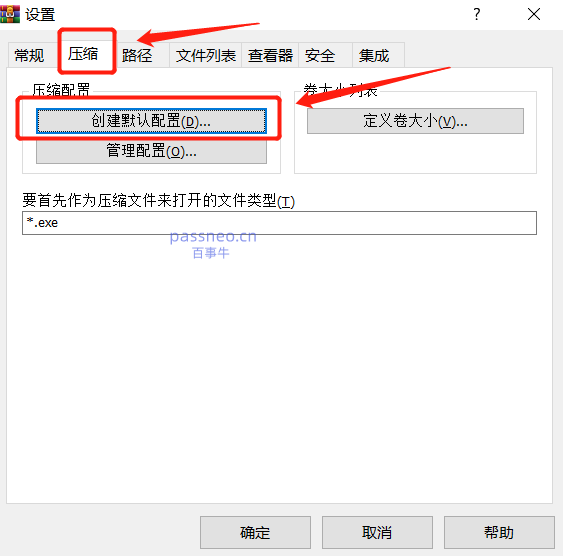
- 在“压缩文件名和参数”窗口中,设置压缩格式和其他选项,点击“设置密码”。在弹出的窗口中输入并确认密码。
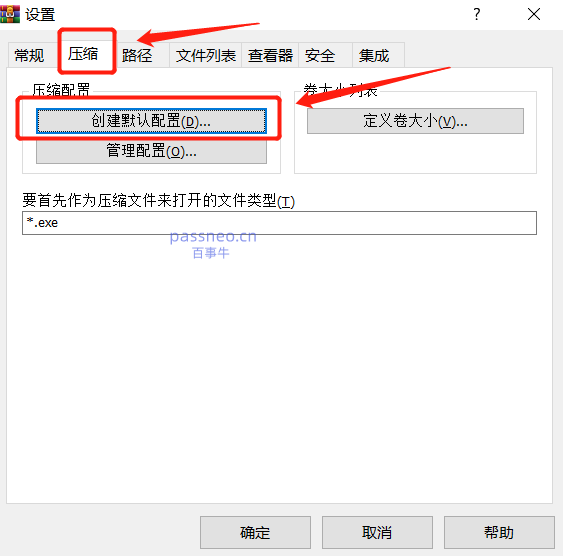
- 设置密码后,虽然可以查看压缩包内文件和文件夹列表,但需输入密码才能查看文件内容。
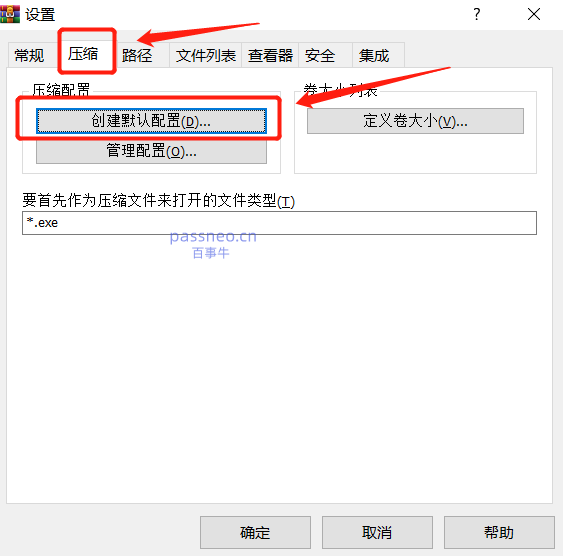
方法二:加密文件名
此方法在设置密码的同时,隐藏压缩包内文件名。
步骤:
- 按照方法一步骤,调出“输入密码”窗口。输入密码后,勾选“加密文件名”(仅适用于RAR格式),点击“确定”。
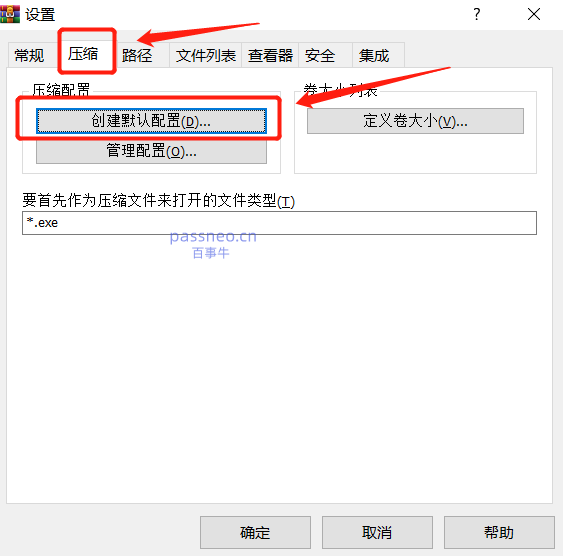
- 打开压缩包时,将直接要求输入密码,无法查看文件列表。
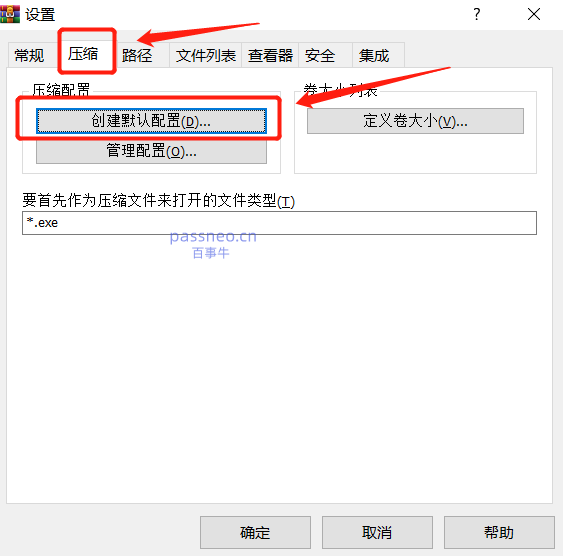
方法三:启用自动加密
对于经常需要加密压缩文件的用户,WinRAR的自动加密功能非常实用。
步骤:
- 打开WinRAR,点击“选项”>“设置”。
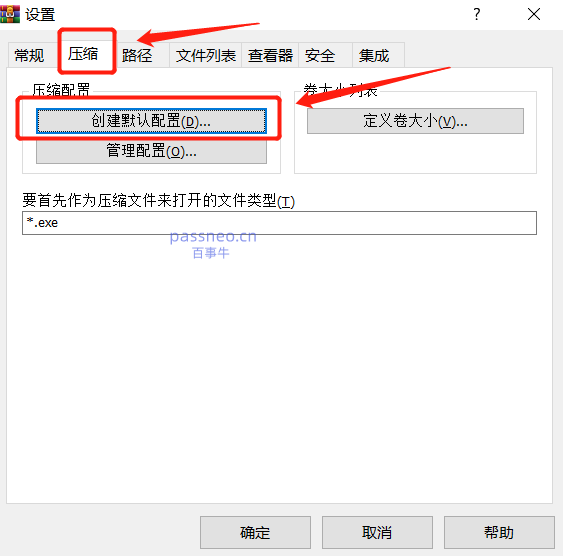
- 在“设置”窗口中选择“压缩”选项卡,点击“创建默认配置”。
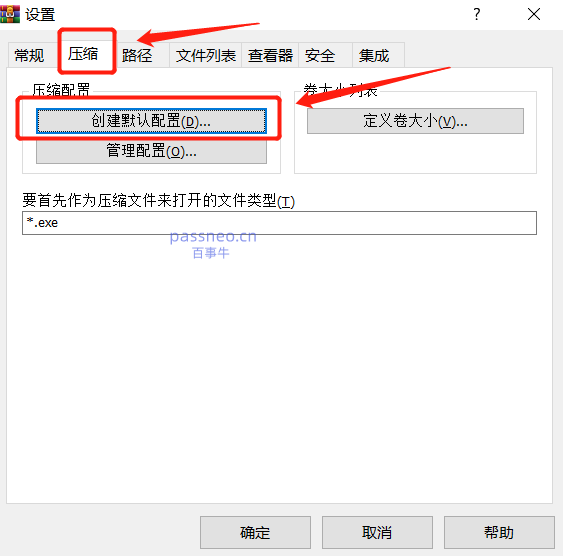
- 在“设置默认压缩选项”窗口中,点击“设置密码”,输入密码并确认。
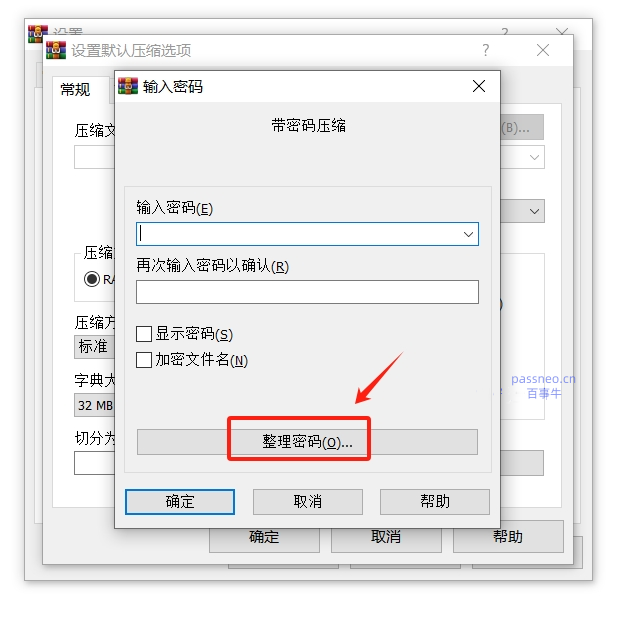
- 点击“确定”保存设置,按照提示操作完成自动加密设置。之后压缩文件将自动添加密码。
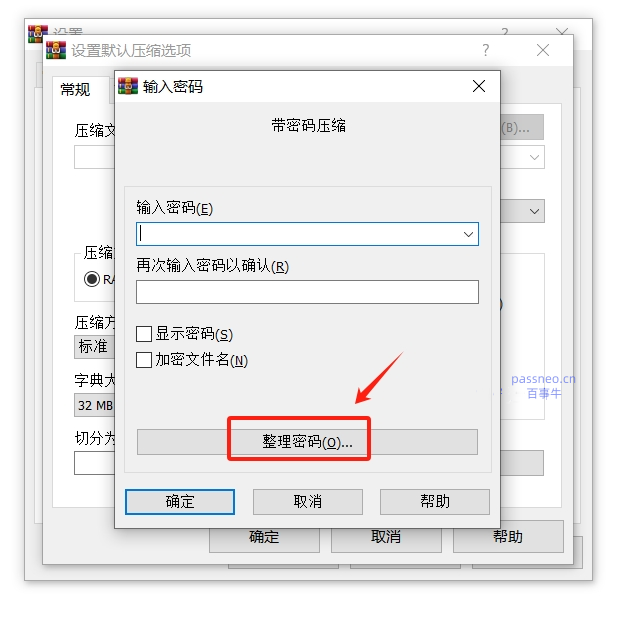
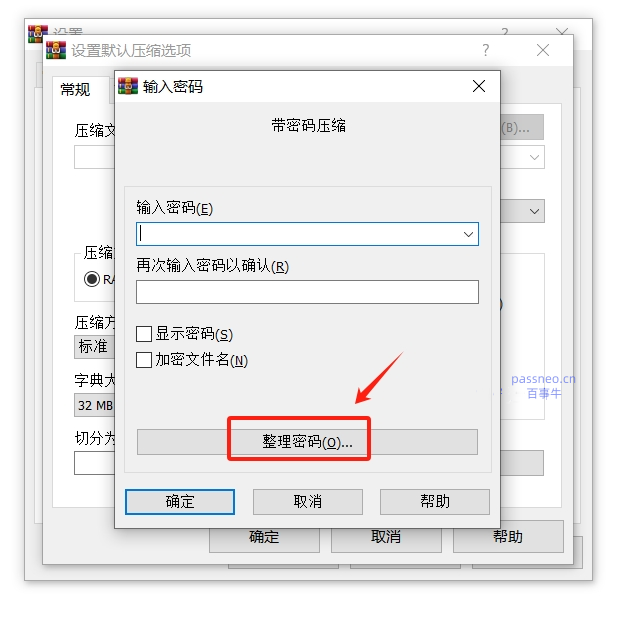
方法四:管理密码
WinRAR允许您保存多个密码以供选择。
步骤:
- 按照方法三步骤,打开“设置密码”窗口,点击“整理密码”。
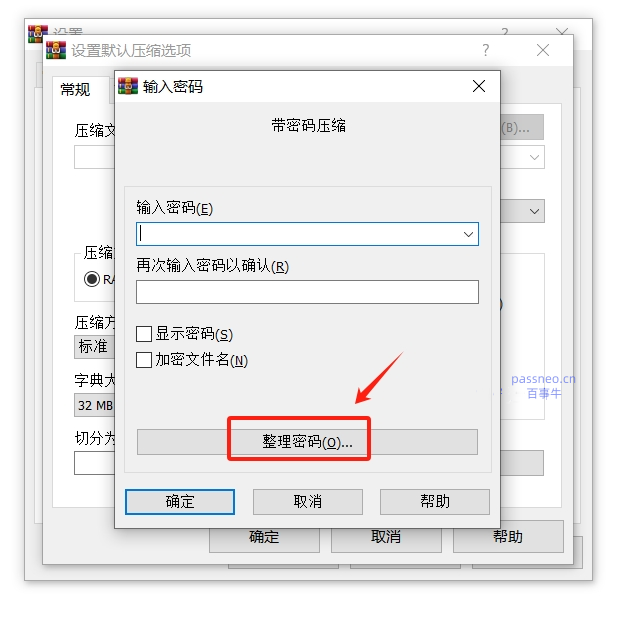
- 在“整理密码”窗口中,点击“添加”输入并保存密码。重复此步骤添加多个密码。
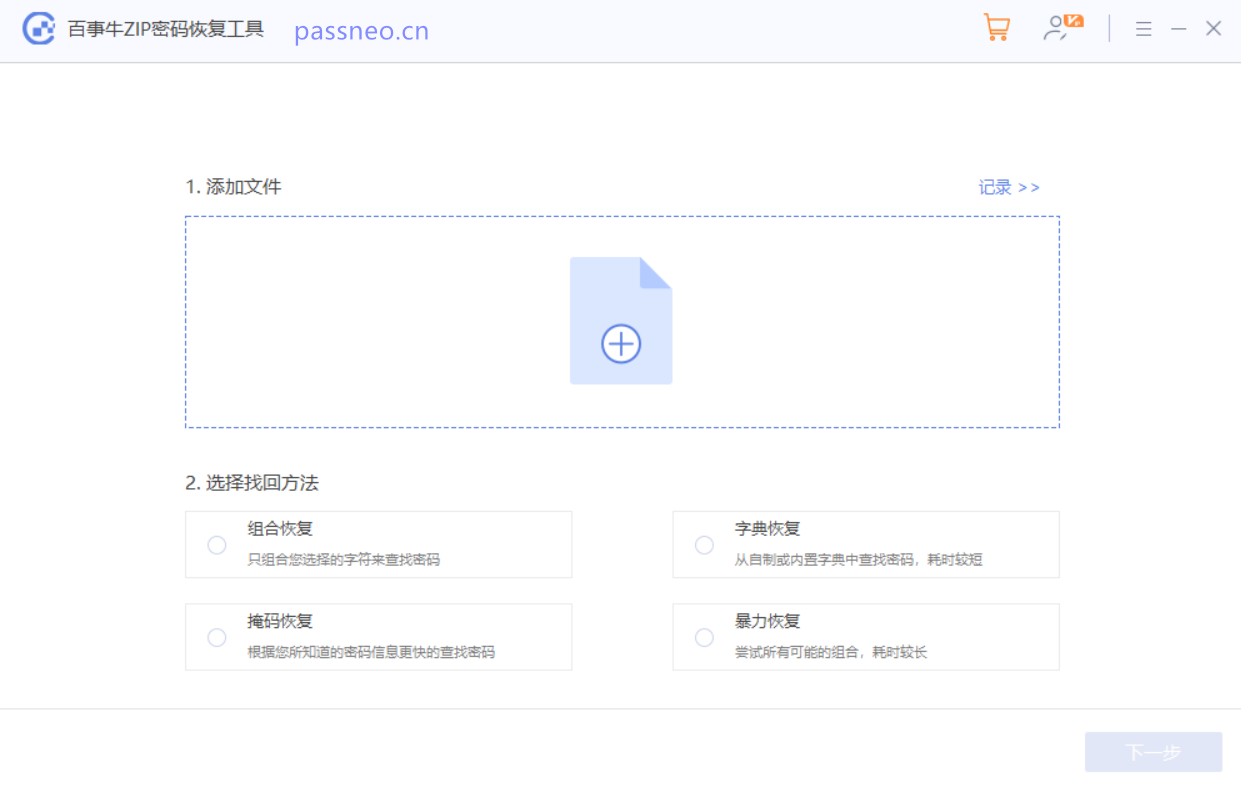
- 之后设置密码时,可以直接从下拉列表中选择已保存的密码。
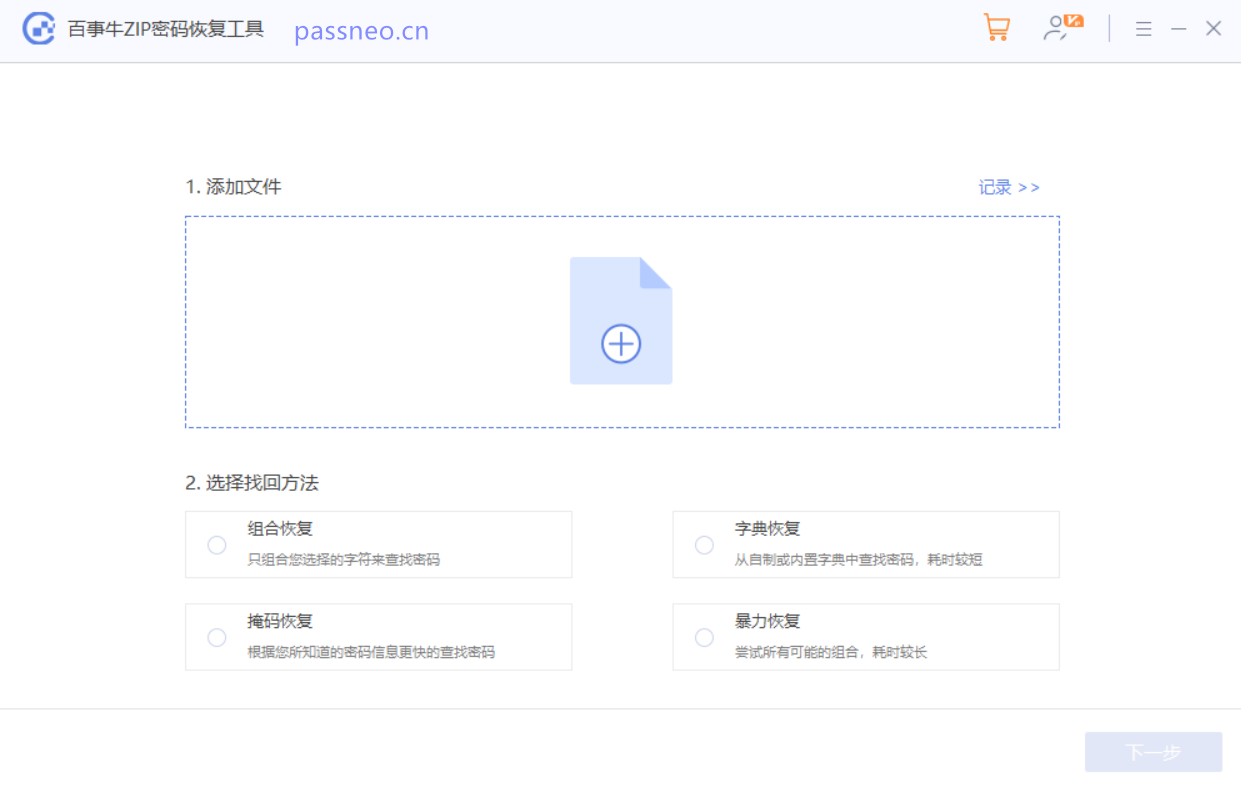
重要提示:
请妥善保管您的密码!忘记密码将无法解压文件。 如需找回密码,可尝试使用第三方密码恢复工具,例如百事牛ZIP密码恢复工具,该工具支持ZIP、7Z和RAR格式。
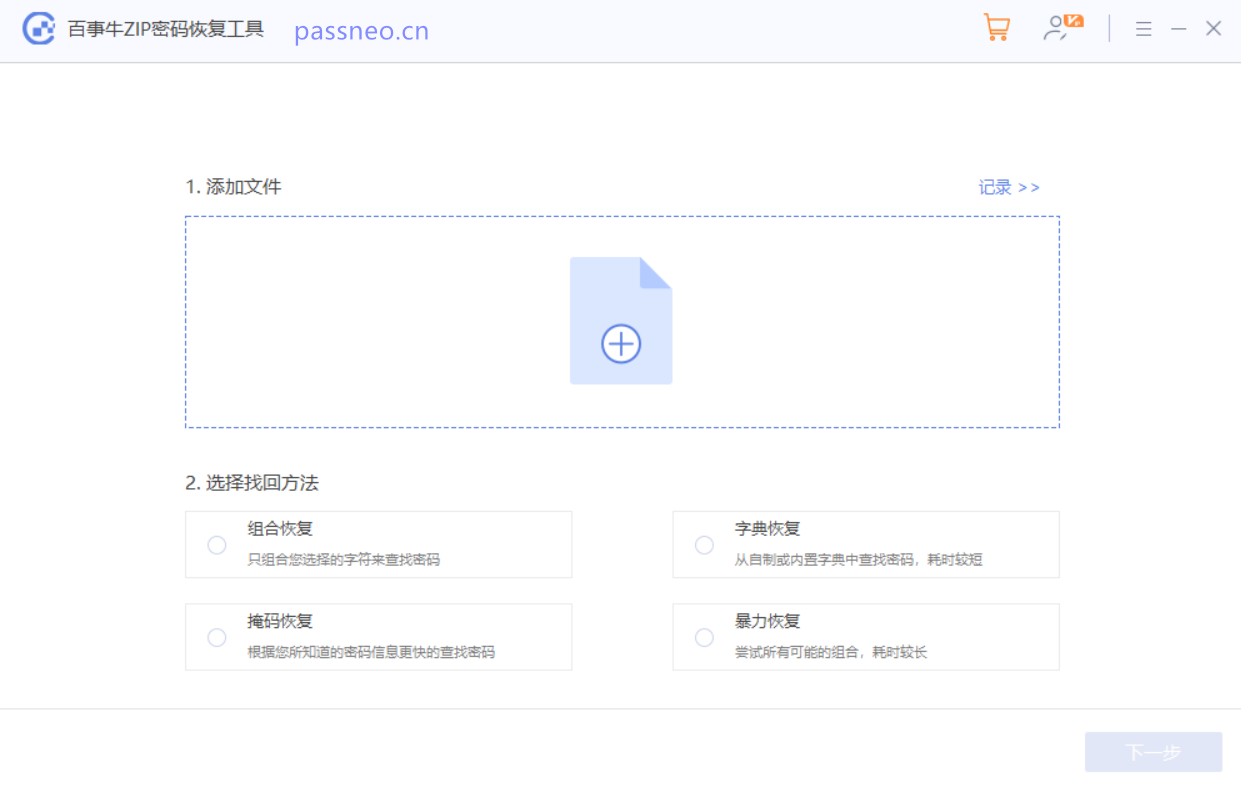
以上就是如何使用WinRAR加密文件?分享4种加密方式!的详细内容,更多请关注资源网其它相关文章!







发表评论:
◎欢迎参与讨论,请在这里发表您的看法、交流您的观点。